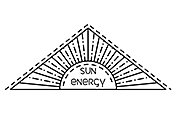Wie du eine Lower-Third-Grafik für dein Video erstellst.
Zeige Titel, Untertitel, Banner und mehr in deinem Video mit Grafiken im unteren Drittel an. Lerne, wie du mit der Adobe Videobearbeitungssoftware deine eigene Grafik hinzufügen kannst.
Was ist eine Lower-Third-Grafik?
Hast du jemals eine Nachrichtensendung gesehen oder die Spielstände verschiedener Spiele auf dem Sportkanal verfolgt? Dann hast du Lower-Third-Grafiken bereits in Aktion gesehen. In der einfachsten Form ist eine Lower-Third-Grafik ein Texttitel oder ein grafisches Overlay, das im unteren Bereich des Bildschirms platziert wird. In der Fernsehproduktion werden Lower Thirds im „titelsicheren Bereich“ platziert, also in dem Teil des Bildschirms, in dem du Grafiken sicher platzieren kannst, ohne dass sie abgeschnitten werden.
In Lower Thirds kann alles angezeigt werden, von wichtigen Grafiken wie dem Logo eines Senders bis hin zu zusätzlichen Informationen wie dem Namen und Titel einer Person in einem dokumentarischen Interview. Diese Platzierung ist beliebt, weil sie es Filmemachern ermöglicht, wichtige kontextbezogene Informationen zu vermitteln, ohne die Aufmerksamkeit des Zuschauers vom Geschehen im Bild abzulenken.
Filmemacher verwenden Videobearbeitungssoftwares, um Lower Thirds zu erstellen, aber das bedeutet nicht, dass dies ein komplexer Prozess ist. Egal, ob du ein einfaches Lower Third oder einen dynamischen, animierten Titel einfügen möchtest: Hier erfährst du, wie du dein Projekt mit den Videoschnitt-Werkzeugen von Adobe aufwerten kannst.

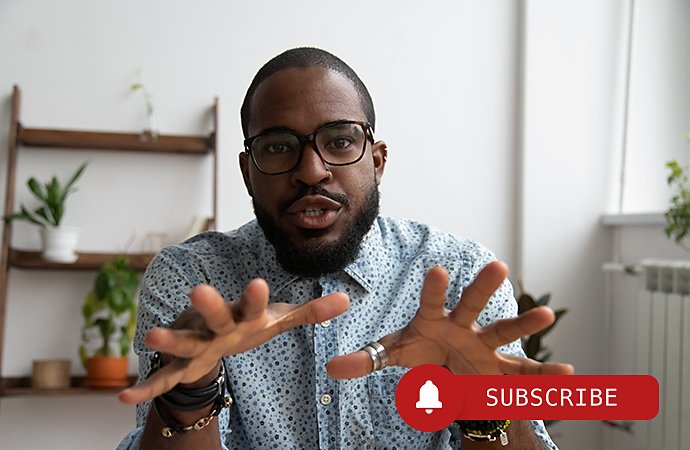
Lower Thirds im praktischen Einsatz.
Soziale Medien
In den sozialen Medien werden Lower Thirds oft als Branding-Elemente verwendet. In YouTube-Videos gibt es zum Beispiel häufig eine Schaltfläche zum Abonnieren, oder der Name des Urhebers oder des Kanals wird angezeigt.
Filmproduktion
Lower-Third-Titel bieten ein unaufdringliches, filmisches Intro für einen Film, besonders wenn sie mit schöner Typografie gepaart sind. Vom Abspann bis hin zur Standortanzeige lässt sich die Lower-Third-Grafik perfekt einsetzen.
Fernsehsendungen
Private Fernsehsender füllen ihre unteren Drittel gerne mit einer Menge Informationen: Aktienkurse, Spielstände, aktuelle Nachrichten, Datum und Uhrzeit, Wetterberichte, Logos – und vieles mehr. Diese Lower Thirds können statisch bleiben, aber sie können auch als ein scrollendes Banner laufen, um noch mehr Informationen unterzubringen.
Untertitel
Wenn du Untertitel auf deinem Fernseher einschaltest, sind diese höchstwahrscheinlich im unteren Drittel deines Bildschirms zentriert. Egal, ob du ein professionelles Video für einen Kunden erstellst oder Untertitel zu deinem Instagram-Video hinzufügen möchtest: Es ist ganz einfach, minimale Untertitel im unteren Drittel zu verwenden, um dein Video für alle zugänglicher zu machen.
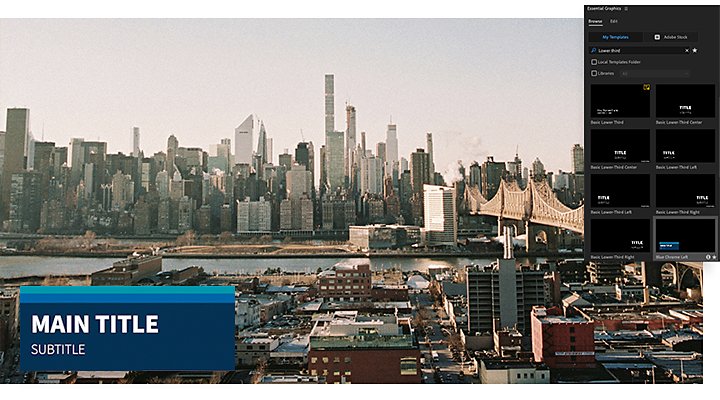
So fügst du in Adobe Premiere Pro Lower-Third-Grafiken hinzu.
1. Öffne das Bedienfeld „Essential Graphics“ und durchsuche die verfügbaren Grafikvorlagen.
2. Ziehe deine gewünschte Vorlage per Drag & Drop auf die Stelle in der Zeitleiste, wo sie erscheinen soll.
3. Passe deine Grafik an. Du kannst die Größe, die Dauer, die Farbpalette, die Schriftart, die Übergangsvoreinstellung und mehr ändern.
Mit dem Textwerkzeug kannst du auch deinen eigenen Titel von Grund auf neu erstellen. Schaue dir dieses Tutorial für eine Schritt-für-Schritt-Anleitung an.
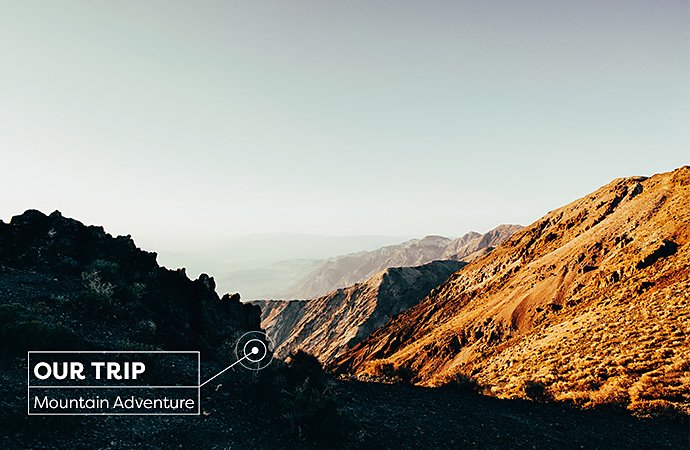

Best Practices für die Erstellung von Lower Thirds.
Es ist wichtig zu verstehen, welchen Einfluss ein Lower Third auf die Komposition deines Bildes hat. Achte besonders auf kollidierende Farben, überfüllte Schriften oder unnötige Informationen, die dein Video unübersichtlich machen können. Die Berücksichtigung des Publikums ist ein weiterer Faktor, der dir helfen kann, die beste Art und Weise zu finden, wie du deine Grafik gestalten kannst. Ein persönliches Video könnte ein modernes Lower Third mit mehr Spielraum für kreative Erkundungen aufweisen, während die Lower Thirds von Firmenvideos typischerweise auf die wesentlichen Informationen beschränkt sind, die in den Farben der Marke dargestellt werden.
Wo du Lower-Third-Vorlagen findest.
Premiere Pro wird mit einer Galerie von Lower-Third-Vorlagen geliefert. Wenn du dort jedoch nicht die gewünschte Effektvorlage findest, hast du noch ein paar andere Möglichkeiten.
Schaue dir Adobe Stock an.
Durchsuche Adobe Stock-Videovorlagen und wähle aus Hunderten von professionellen Lower-Third-Grafiken.
Erstelle deine eigene Vorlage in After Effects.
Beschleunige deinen Videoschnitt-Workflow durch die Verwendung von Motion Graphics-Vorlagen (MOGRTs). Diese Vorlagen wurden in After Effects erstellt. Beim Erstellen kannst du festlegen, welche Elemente in Premiere Pro bearbeitet werden können, zum Beispiel Farbe, Animation und Text. Sobald deine MOGRT in Premiere Pro geladen ist, kannst du sie so oft wiederverwenden, wie du willst. Du kannst sie auch direkt in Premiere Pro bearbeiten, sodass du nicht erst zu After Effects zurückkehren musst, um Änderungen vorzunehmen.
Erstelle ein Lower Third in Adobe Photoshop.
Du musst keine Video Maker-Software benutzen, um ein Lower Third zu erstellen. Du kannst deine eigene, individuelle Lower-Third-Grafik in Photoshop entwerfen und dein Design als PNG exportieren. Achte darauf, dass du dein PNG mit einem transparenten Hintergrund speicherst, um einen sauberen Look des Lower Third zu erhalten. Dann importiere das PNG in den Videoeditor deiner Wahl und platziere es in der Zeitleiste.
Schaue dir deine Plug-in Optionen an.
Adobe Video Partner Finder ist ein Verzeichnis von Adobe-geprüften Plug-ins für Filmemacher. Wenn du die Möglichkeiten deiner App erweitern oder schnell ein vorgefertigtes Lower-Thirds-Pack herunterladen möchtest, dann nutze dafür diese Ressource.
Mit Adobe Premiere Pro erfolgreicher sein
Erstelle auf praktisch jedem Gerät beeindruckende Videos – für Film, Fernsehen und das Web.
Das könnte dich auch interessieren:
Verschaffe dir einen Überblick über den Prozess des Filmemachens mit diesen Tipps von professionellen Filmemachern.
Erstelle eine Logo-Animation in Adobe Animate.
Lerne, wie du dein Logo mit Animationseffekten zum Leben erweckst.
Alles im Fokus mit Objektivkalibrierung.
Lerne, wie du das Objektiv deiner DSLR-Kamera kalibrierst, um sicherzustellen, dass dein Autofokus die schärfsten Bilder produziert.
Ergänzendes Filmmaterial (B-Roll)
Erstelle B‑Roll-Material, das dir die Videobearbeitung vereinfacht und dein Publikum begeistert.
Hole dir Adobe Premiere Pro.
Produziere hochwertigen Content mit dem Branchenstandard für professionellen Videoschnitt.
7 Tage kostenlos, danach 26,21 € pro Monat.